Cách quét virus máy tính chỉ trong vài giây mà không mất một xu
(VietQ.vn) - Khi máy tính bị nhiễm virus sẽ gây ra nhiều sự cố đối với máy tính của người dùng. Tuy nhiên mới đây Microsoft đã tung ra một công cụ quét virus hiệu quả chính là Process Explorer.
Thủ thuật tăng tốc laptop nhanh vèo vèo không mất một đồng
Thủ thuật khắc phục webcam lộn ngược trên máy tính 'siêu' đơn giản
Thủ thuật đơn giản làm sóng Wifi phát xa hơn, tốc độ 'siêu mượt'
Thế giới Di động cho biết, công cụ Process Explorer được dùng để theo dõi và quản lý tất cả các tiến trình đang hoạt động trên máy tính. Từ kết quả thu được, người dùng có thể phân tích xem hệ thống của mình đang gặp phải sự cố gì, chẳng hạn như nhiễm mã độc, spyware, adware hay virus độc hại. Ngoài ra, công cụ này còn cho phép người dùng gỡ rối cho các phần mềm, tắt hoặc vô hiệu hóa dịch vụ đang hoạt động hay thậm chí xóa chúng khỏi máy tính nếu nghi ngờ đó là mã độc được cài cắm.
Điểm mạnh mẽ nhất trên công cụ Process Explorer chính là khả năng liên kết đến cơ sở dữ liệu của hàng chục phần mềm diệt virus khác trên thế giới. Từ đó giúp đưa ra các đánh giá chính xác hơn về tình trạng hoạt động của hệ thống.
Các tính năng chính trên Process Explorer chính là có thể kiểm soát và theo dõi các tiến trình đang hoạt động trên hệ thống; xem chi tiết các thông tin về các chương trình; phát hiện phần mềm gián điệp, mã độc; thiết lập mức độ ưu tiên của từng tiến trình; tạm dừng hoặc tiếp tục một hoạt động; khởi chạy các tiến trình với quyền hạn chế, nâng cao.
Cách cài đặt công cụ Process Explorer trên máy tính
Bước 1: Tải công cụ Process Explorer về theo đường link https://download.sysinternals.com/files/ProcessExplorer.zip
Bước 2: Process Explorer có thể khởi chạy trực tiếp trên máy tính mà không cần cài đặt, tuy nhiên người dùng cũng cần lưu ý thêm, đối với máy tính 32 bit thì hãy khởi chạy file "procexp.exe", đối với máy tính 64 bit thì hãy khởi chạy file "procexp64.exe".
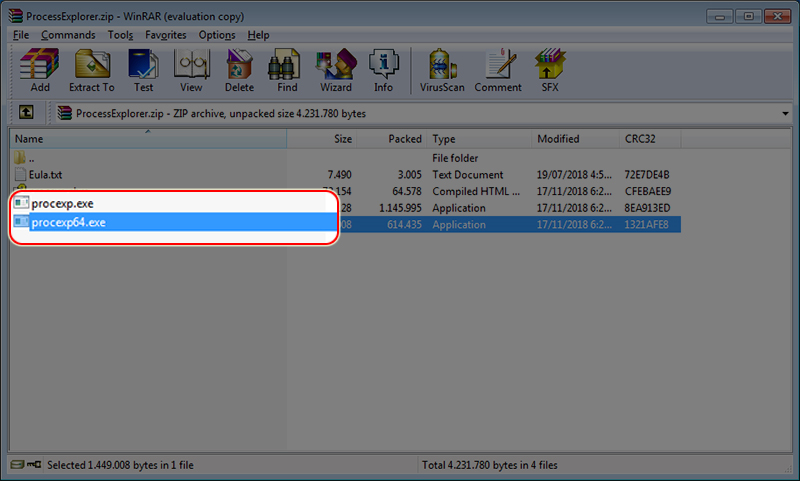
Sau khi cài đặt công cụ người dùng hãy khởi chạy file "procexp64.exe"
Bước 3: Giao diện chính của Process Explorer khá đơn giản với cột bên trái là tên "dịch vụ" đang chạy trên máy tính, và cột bên phải là các thông số đi kèm như (tiêu thụ bao nhiêu RAM, CPU, GPU...).
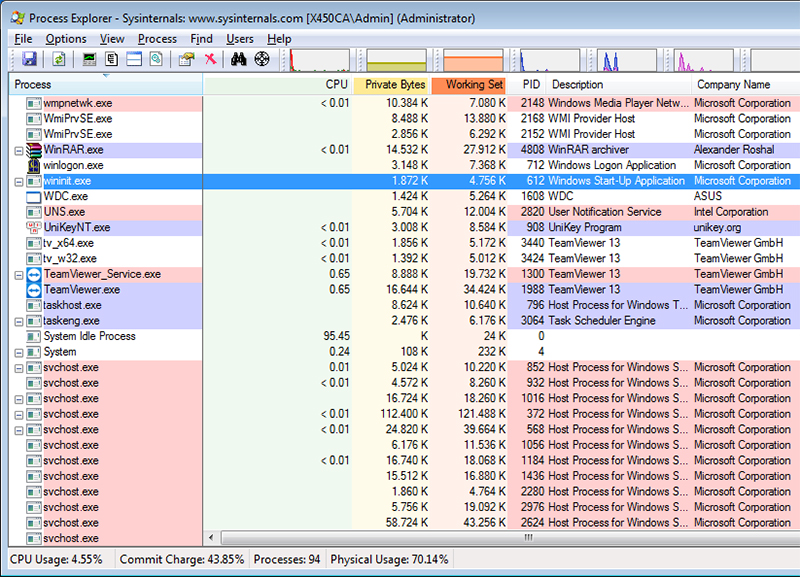
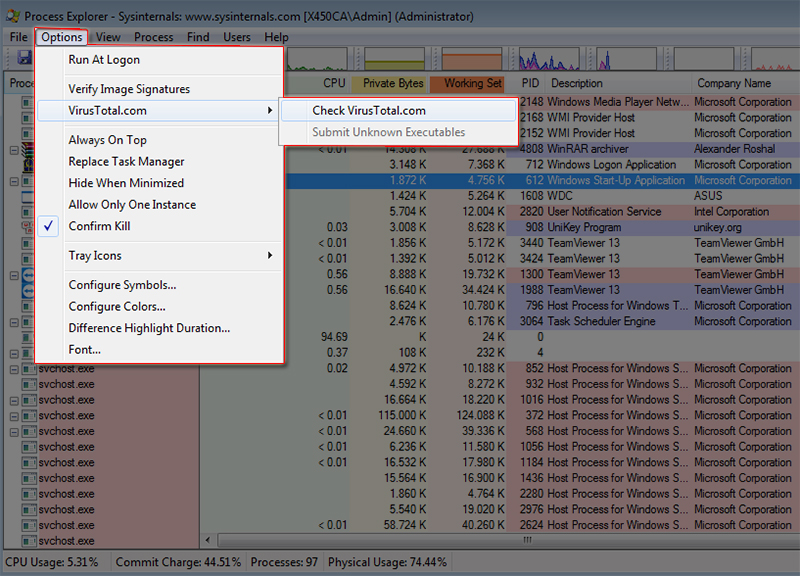
Sau khi hoàn tất, Process Explorer sẽ đánh giá mức độ an toàn và đưa ra cảnh báo cho từng dịch vụ dang chạy trên máy tính. Các cảnh báo màu đỏ được xem là "có vấn đề", chỉ số đi kèm ví dụ như 1/68 có ý nghĩa trong 68 phần mềm diệt virus trả về, có 1 phần mềm nghi ngờ dịch vụ này bị nhiễm mã độc, virus...
Để biết vấn đề cụ thể đó là gì người dùng có thể nhấp chọn vào dòng chữ màu đỏ, ngay lập tức VirusTotal sẽ cung cấp cho bạn kết quả nhận diện.
Bước 4: Sau khi phát hiện được vấn đề, người dùng có thể tải về phần mềm diệt virus đã nhận diện ra mối nguy hiểm ở trên, trong trường hợp này là BKAV để loại bỏ virus W32.eHeur.Malware03 ra khỏi máy tính.
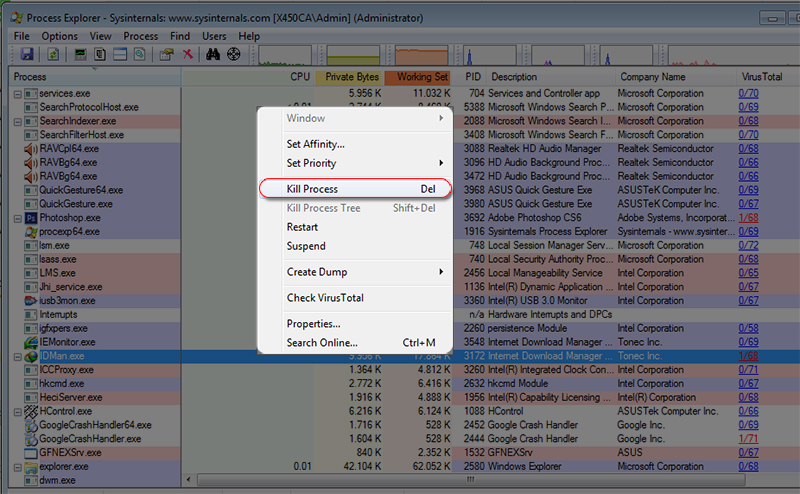
Ngoài ra, để chữa cháy tạm thời tránh lây lan người dùng có thể click chuột phải vào dịch vụ nguy hiểm > Chọn vào Kill Proces để loại bỏ dịch vụ này khỏi quyền hoạt động trên máy tính.
An Dương



















